Навіть якщо ви ставитеся до розряду тих користувачів, які вважають за краще не втручатися ні в які процеси, саме життя може вас змусити все-таки долучитися до вивчення деяких технічних питань. Справа в тому, що виробники комп’ютерної техніки, комплектуючих спрямовують свої дії на постійне вдосконалення, тому вже зараз не дивно виявити жорсткі диски, загальний обсяг яких досягає абсолютно небачених раніше значень.

Як виконується перетворення диска GPT в MBR і навпаки
Крім цього, дивує і стиль розділів вінчестера. Якщо раніше можна було зіткнутися тільки з MBR, то в даний час багато набувають вінчестери зі стилем GPT. Все б нічого, можна було б зовсім не дізнаватися, що представляє кожен з цих стилів, якби вони не перешкоджали виконанню деяких завдань.
Зокрема, жорсткі диски зі стилем MBR не вітаються власниками величезних за величиною вінчестерів, оскільки він не зможе забезпечити оптимальне використання всього дискового простору. Такий стиль передбачає розбивати диски не більше ніж на чотири розділи, кожен з яких не повинен перевищувати 2 ТБ.
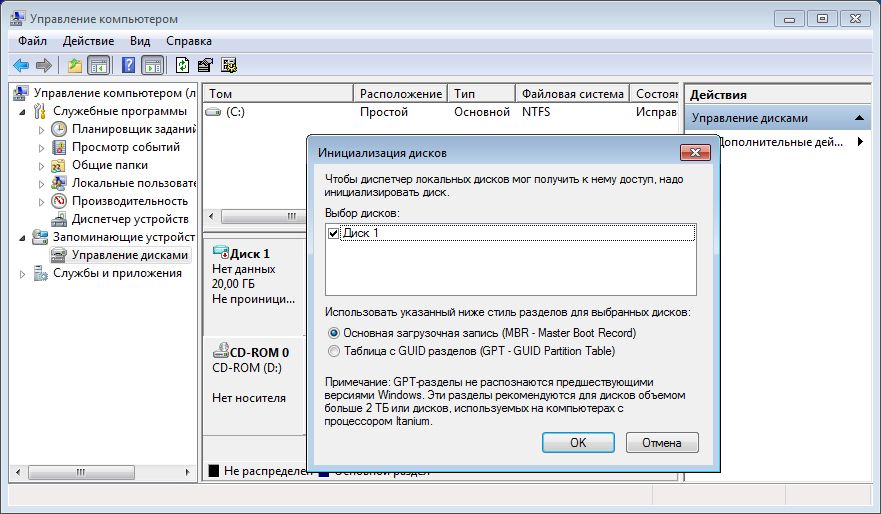
Ви вже, напевно, відчули, що вінчестер зі стилем MBR зможе використовувати близько 8 ТБ, але якщо тільки ви придбали ПК з великою кількістю дискового простору, то весь залишок не буде просто використовуватися. Безумовно, це неправильно, тому виробник розробив цей новий стиль. До речі, GPT дозволяє розбивати вінчестер на сотні розділів, що вражає багатьох користувачів.

Однак погодитися на такий стиль багатьом також складно, оскільки, намагаючись встановити бажану операційну систему, буде виникати системна помилка. А також може перешкоджати впровадженню нового стилю на вінчестері і версія Биос, яка встановлена на вашому ПК. З огляду на це, зовсім не дивно, що багато користувачів охоче прагнуть знайти інформацію, як перетворити GPT в MBR, щоб не обмежувати свої інтереси при установці своєї бажаної «сімки».
способи перетворення
Існує кілька варіантів, скориставшись якими вдається успішно конвертувати жорсткий диск з GPT в MBR. Ми рекомендуємо вам ознайомитися з усіма варіантами, щоб розібратися для себе, який із способів буде краще. І також перед вибором відповідного варіанту рекомендуємо розставити пріоритети, визначитися, наскільки для вас будуть наслідки втрати контенту, що зберігається на ПК, трагічними. Ми пропонуємо вам два варіанти, один з яких дозволяє зберегти все те, що було вами раніше розміщено на жорсткому диску, а другий, навпаки, супроводжується їх безповоротним знищенням.
Без стирання файлів
Якщо ви визначили для себе мету, яка передбачає змінити стиль жорсткого диска, а також обов’язково забезпечити повне збереження всіх існуючих документів, відеозаписів, аудіоматеріалів на жорсткому диску, вам доведеться скористатися додатковим програмним забезпеченням. Відмінними варіантами таких програм є:
- Paragon Hard Disk Manager 15 Professional;
- AOMEI Partition Assistant.
Програма, що стоїть в цьому невеликому списку першої, не є безкоштовним продуктом, тому якщо вона вам вселить довіру, доведеться розщедритися, щоб стати її володарем. Для тренування або практичної оцінки можливостей програми Paragon Hard Disk, можна скачати демоверсію.
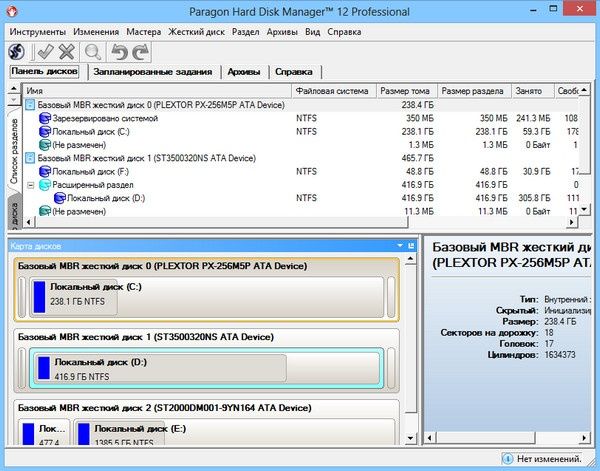
Пропонуємо вам ознайомитися з принципами дії цієї програми. Відкрийте на вашій комп’ютерній техніці параметр «Керування дисками». У цьому вікні ви зможете поспостерігати, скільки розділів є у вас, а також оцінити їх величину.
Якщо буде встановлено не один жорсткий диск, а відразу два, ви це також відразу ж помітите з відкритого програмного вікна. Клікнувши по кожному правою клавішею мишки і перейшовши по рядку «Властивості», легко зайвий раз переконатися в тому, який стиль підтримує ваш жорсткий диск.
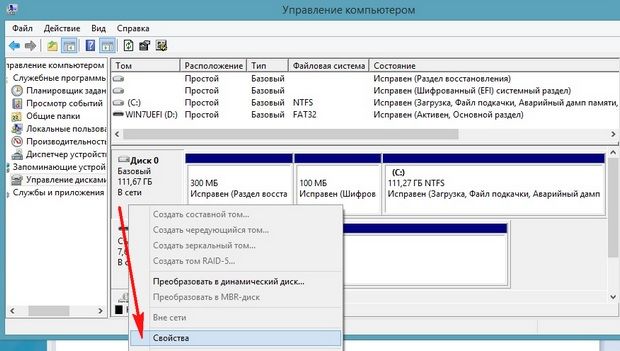
Тепер запустіть програму Paragon Hard Disk, у вікні, ви знову зможете знайти все диски, якими оснащений ваш комп’ютер. Біля кожного буде вказано підтримуваний стиль. Наведіть на диск зі стилем GPT курсор мишки, клікніть правою клавішею, викликаючи додаткове меню з потрібними опціями. У ньому ви без утруднення виявите такий параметр, як «Конвертувати базовий GPT в базовий MBR-диск», сміливо зупиняйте свій вибір на ньому. Після цього на екрані з’явиться нове вікно, в якому вам повторно буде потрібно натиснути кнопку «Конвертувати», підтверджуючи своє бажання.
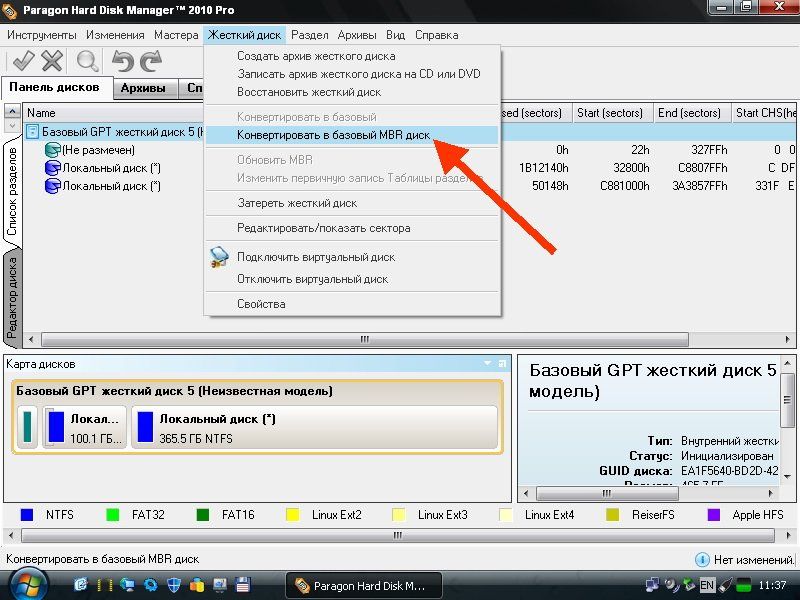
На цьому ваші погоджувальні моменти ще не завершуються, тепер в головному вікні програми вам потрібно натиснути на кнопку «Застосувати», а потім ще раз підтвердити свою згоду щодо внесення таких змін. Далі, програма виконає всі дії сама, вам залишається тільки трохи почекати. Після того як на екрані з’явиться запис, що підтверджує завершення процесу, можете перевірити свій диск, переконатися, що вам вдалося зробити його іншим, що супроводжується тепер уже стилем MBR.
ПОРАДА. Якщо ж вам дуже хочеться зробити, навпаки, диск зі стилем GPT, ця програма знову зможе виступати в якості ідеального помічника. Для цього, вам доведеться конвертувати ваш диск точно так же, але тільки в цей раз вам доведеться вибрати параметр «Конвертувати в GPT-диск».
З вилученнями файлів
Якщо ви побажаєте скористатися командним рядком, яка також дозволяє вам зробити ваш диск з тим стилем, що для вас краще, ви повинні врахувати, що весь контент, що зберігається на вінчестері, буде безповоротно видалений. Звичайно, з огляду на це, вам потрібно проаналізувати, яку цінність для вас представляють зберігаються файли, при необхідності їх попередньо перенести на нові накопичувачі.
У командному рядку прописуємо спочатку diskpart, потім рекомендуємо вам прописати команду list disc, яка дозволить вивести всі наявні диски.
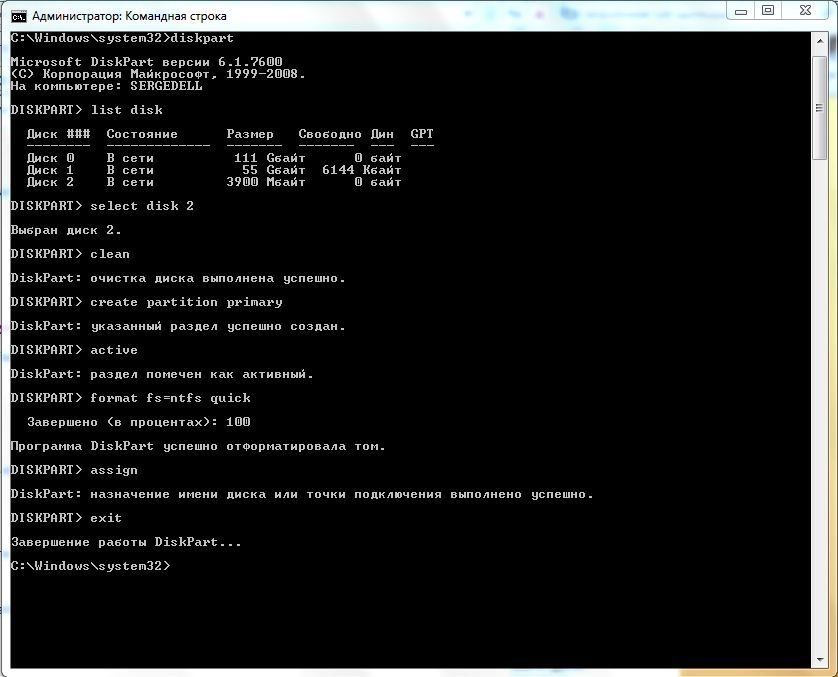
В кінці рядка, супроводжуваної диском, ви можете виявити зірочку або відзначити її відсутність. Саме ця зірочка є орієнтиром того, що конкретний диск супроводжується стилем GPT. Навпроти кожного диска є числовий показник, зорієнтуйтеся, який конкретно диск ви бажали б зараз піддати конвертації. Тільки після цього введіть наступну команду sel dis 1, правильно вказавши числовий показник.
Далі, щоб очистити це дисковий простір, вам буде досить ввести команду clean. На цьому підготовча частина завершується, можна приступати до конвертації, вводячи команду convert mbr. На завершення залишається ввести традиційну команду exit.
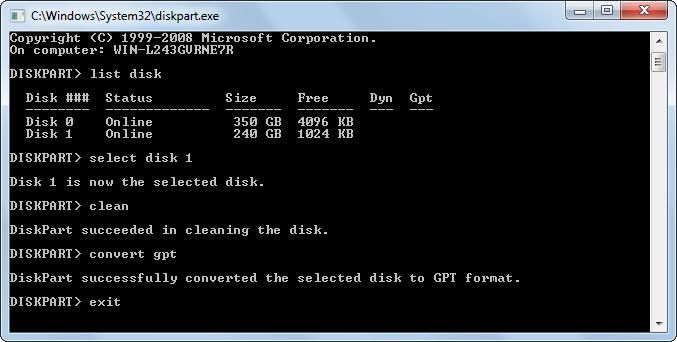
Тепер ви зможете переконатися, що у вас все прекрасно вийшло, але тільки при цьому ваш диск буде виблискувати своєю «чистотою», оскільки в ході виконання процесу вся інформація з нього була вилучена.
Отже, процес конвертації дискового простору з одного стилю в інший цілком виконаємо, з ним можна впоратися кожному. Щоб виключити будь-які переживання, ознайомтеся з інструкцією, теоретично освойте ази, а після цього приступайте до їх практичної реалізації.





